夜色朦胧、我来画夜幕下的大楼 课件2
文档属性
| 名称 | 夜色朦胧、我来画夜幕下的大楼 课件2 |  | |
| 格式 | zip | ||
| 文件大小 | 587.2KB | ||
| 资源类型 | 教案 | ||
| 版本资源 | 闽教版 | ||
| 科目 | 信息科技(信息技术) | ||
| 更新时间 | 2017-12-12 17:49:48 | ||
图片预览

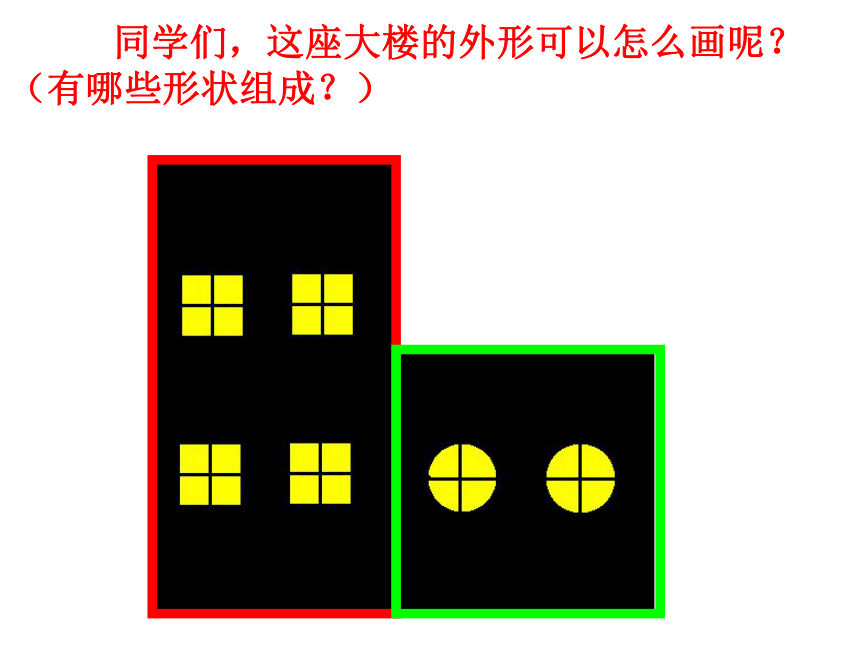
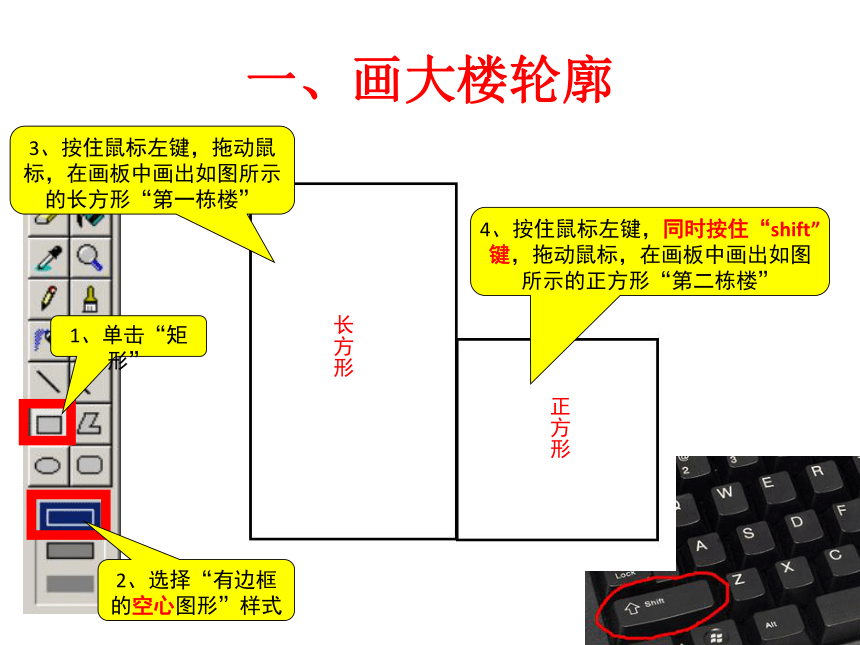
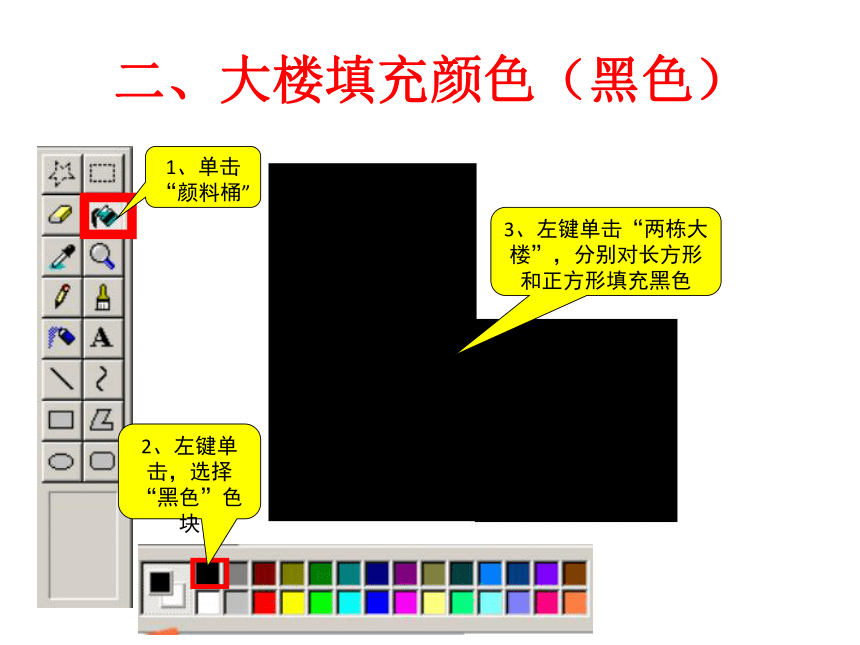
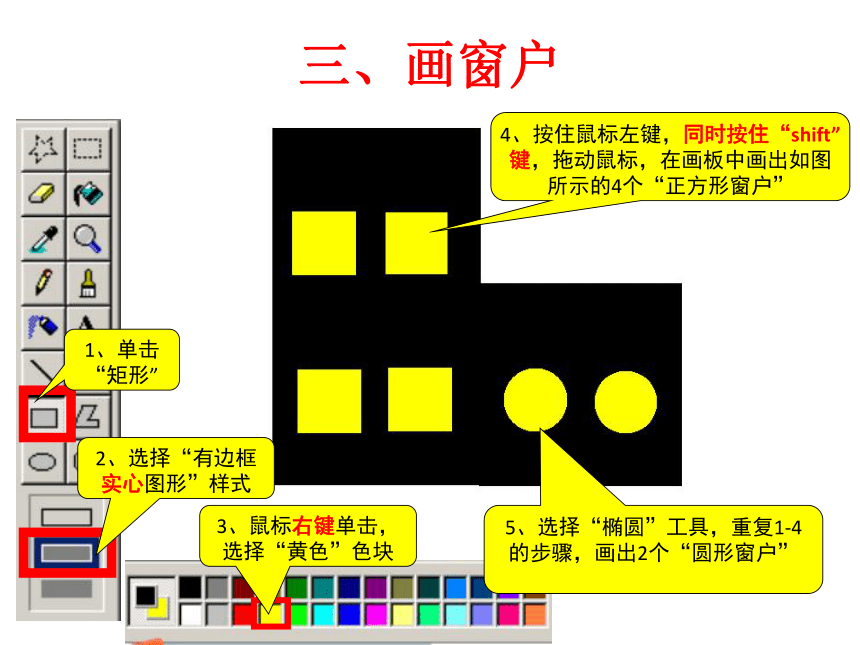
文档简介
课件10张PPT。《夜色朦胧,我来画夜幕下的大楼》闽教版小学信息技术三年级上册第12课 同学们,这座大楼的外形可以怎么画呢?(有哪些形状组成?)一、画大楼轮廓1、单击“矩形”2、选择“有边框的空心图形”样式3、按住鼠标左键,拖动鼠标,在画板中画出如图所示的长方形“第一栋楼”长方形正方形4、按住鼠标左键,同时按住“shift”键,拖动鼠标,在画板中画出如图所示的正方形“第二栋楼”二、大楼填充颜色(黑色)1、单击“颜料桶”2、左键单击,选择“黑色”色块3、左键单击“两栋大楼”,分别对长方形和正方形填充黑色三、画窗户1、单击“矩形”2、选择“有边框实心图形”样式3、鼠标右键单击,选择“黄色”色块4、按住鼠标左键,同时按住“shift”键,拖动鼠标,在画板中画出如图所示的4个“正方形窗户”5、选择“椭圆”工具,重复1-4的步骤,画出2个“圆形窗户”四、画窗格1、单击“放大镜”2、选择“选择2倍放大”3、然后再拖动滚动条,找到需要加窗格的窗户1、单击“直线”2、选择“最细的直线”3、在窗格上画线,横竖各一条4、重复1-3的步骤,修饰其他窗格1、单击“放大镜”2、选择“选择1倍还原”3、单击还原图像拓展练习:装扮夜幕下的大楼 今天我们使用了什么工具完成大楼的建造呢?矩形工具
椭圆工具
颜料桶工具
直线工具
放大镜工具
椭圆工具
颜料桶工具
直线工具
放大镜工具
